Trong phần 3 của Serie Hướng dẫn Biên tập Karaoke cùng Sayatoo Kara Title Maker 2 và Corel Video Studio X10 thì hôm nay mình sẽ hướng dẫn các bạn biên tập Video Karaoke trên phần mềm Corel Video Studio X10 để xuất bản một bài Karaoke hoàn chỉnh mang đúng phong các riêng của mình.
Lưu ý: Nếu các bạn đọc bài viết làm theo đúng hướng dẫn mà không Import được file .kax vào Corel Video Studio thì các bạn đã mắc một số lỗi khi cài đặt phần mềm. Lỗi này xuất hiện khi các bạn cài Kara Title Maker 2 trước sau đó mới cài Corel Video Studio X10, cũng có thể trong quá trình cài đặt Kara Title Maker 2 không cài được Plugin vào Corel Video Studio. Các bạn kiểm tra thư mục của Corel Video Studio đã chứa Plugin Kara Title Maker 2 chưa nhé.
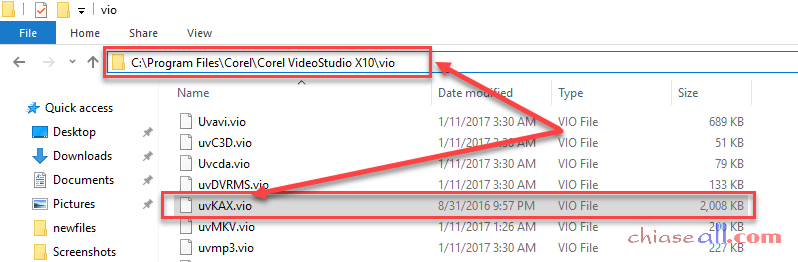
Nếu không tồn tại file uvKAX.vio thì các bạn phải tiến hành Copy file này ở trong thư mục cài Sayatoo Kara Title Maker 2 bỏ vào đây. Việc Copy được thực hiện khi các bạn chạy file InstAllEnvs.bat tại thư mục cài đặt Kara Title Maker 2.
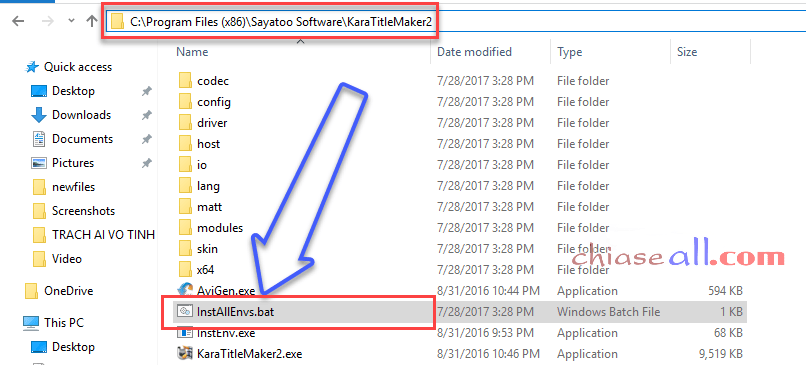
Cách khác các bạn có thể sử dụng file .AVI được xuất ra từ Kara Title Maker 2 thay vì sử dụng file .kax. Đọc lại bài trước để hiểu cách thức xuất file .AVI nền trong suốt.
Bài trước mình đã hoàn thiện bản Karaoke trên phần mềm Sayatoo Kara Title Maker 2, hôm nay chúng ta sẽ đi vào sử dụng bài Karaoke chúng ta đã lưu với đuôi .kax đó vào trình biên tập Video Corel Video Studio X10. Các bạn hãy khởi động Corel Video Studio X10 lên và chọn New Project mới. Chúng ta thiết lập các thông số cơ bản của Project ở mục Project Properties hoặc tổ hợp phím Alt+Enter như bên dưới đây để dễ dàng chỉnh sửa Project.
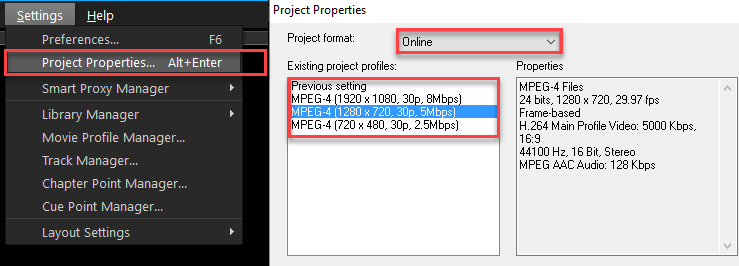
Sau đó chúng ta sẽ thiết lập tiếp một vài thông số như thêm Track để chỉnh sửa Video. Các bạn cứ tưởng tượng là trình video này có nhiều Track chứa các Layer (lớp), những lớp nào có số thứ tự lớn nhất thì nằm trên cùng, cũng giống như trong Photoshop, chúng ta cũng làm việc với các Layer. Chúng ta sẽ thêm các Overlay Track tương đương với các Layer mà chúng ta biên tập.
Các bạn chú ý cơ bản chúng ta có những Track như: Track chứa bài karaoke biên tập ở Kara TitleMaker 2, Track chứa Video, Track chứa các hình ảnh và icon. Mặc đinh đã có sẵn 2 Tracks âm thanh. Như vậy chúng ta cần ít nhất là 3 Overlay Tracks nên chúng ta thiết lập trong mục Track Manager để có 3 Tracks biên tập. Các bạn có thể chọn nhiều hơn nhưng mình khuyên nên chọn đủ để tránh rối khi biên tập Video.
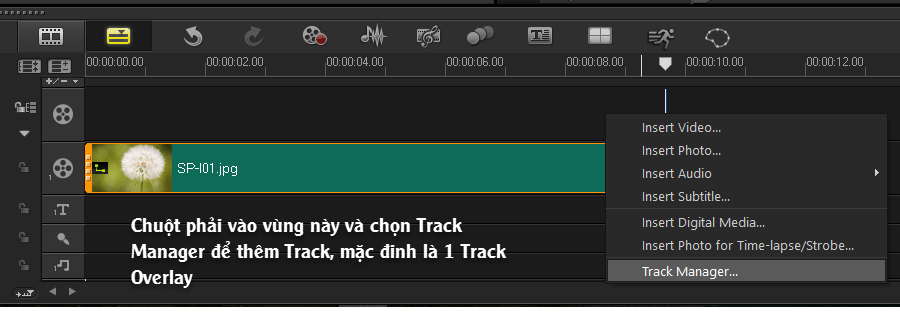
Nên chọn từ 3-5 Overlay Tracks là đủ.
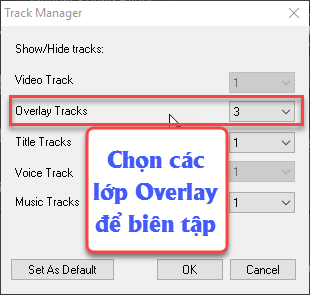
Chúng ta tiến hành Import (thêm vào) các tài nguyên cần sử dụng ở biểu tượng thư mục bên dưới, tài nguyên chúng ta bao gồm: file kara .kax đã biên tập, các Video, file nhạc, file Tiêu đề, logo, icon...
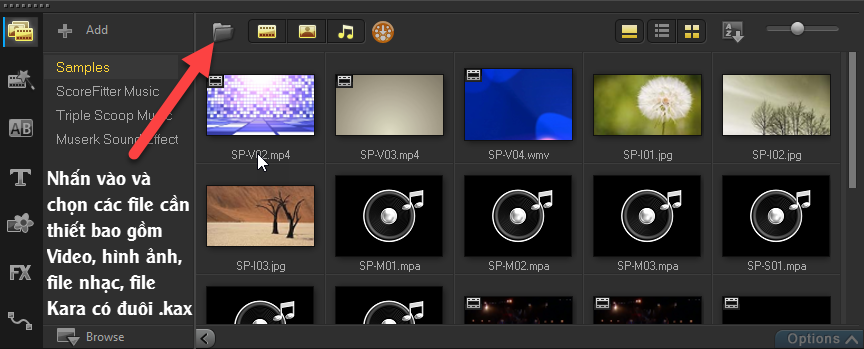
Tiến hành kéo các file đã chọn vào Timeline biên tập, mình đã nói là những Overlay Track có số thứ tự càng lớn thì sẽ nằm phía trên cùng nên theo thứ tự ở Overlay 1 sẽ là Video gốc, tiếp theo sẽ là file Karaoke và sau đó là những file tiêu đề, icon, logo mà các bạn muốn.
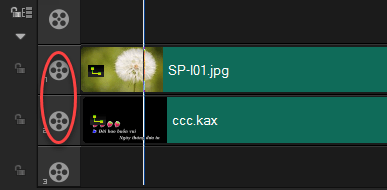
Các bạn chú ý phía dưới các Overlay Track sẽ là Track Title (chứa chữ và phụ đề), sau đó sẽ là Track chứa Music. Các bạn kéo file music vào Track Music. Corel Video Studio hỗ trợ rất nhiều định dạng Video và Audio, file Audio chuẩn nhất các bạn nên dùng file .mp3.
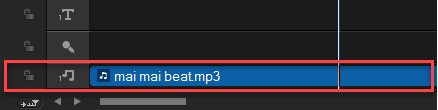
Sau khi đã kéo đầy đủ các file cần thiết vào các bạn tiến hành căn chỉnh lại các track Video cho nó phù hợp, các bạn chú ý đến những vấn đề sau là biên tập Video rất nhanh và hiệu quả.
- Để cắt một đoạn Clip chúng ta đưa chuột tới vị trí đó và nhấn phím S (Split).
- Để thêm các hiệu ứng như chuyển cảnh chúng ta nhấn vào nút Transition và kéo vào Clip cần thêm hiệu ứng.
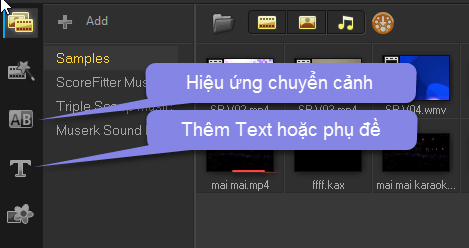
- Trong mục Preview bao gồm các phím chức năng Play and Pause và các phím chức năng như tiến hoặc lùi hoặc tua nhanh các bạn thấy có hai lựa chọn là Project và Clip. Để phát toàn bộ Project thì chỉ cần nhấn vào Project sau đó Play, còn nhấn vào Clip thì chỉ Play Clip hiện tại được chọn.

- Các bạn có thể kéo thời gian của hình ảnh, thời gian các hiệu ứng bằng cách nhấp vào chúng và nhấn giữ chuột trái và kéo đến vị trí mong muốn.
Sau khi căn chỉnh xong xuôi thì chúng ta tiến hành xuất file. File xuất ra để đạt chất lượng cao và dung lượng thấp thì chúng ta nên chọn đuôi .MP4. Đặt tên cho File cần xuất ra và xác lập vị trí lưu file.
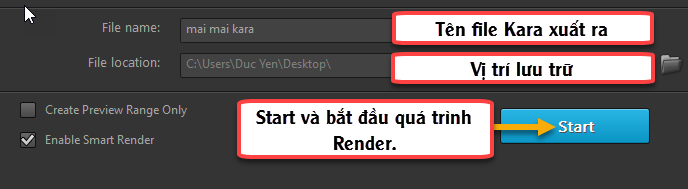
Các bạn chờ đợi quá trình Render thành công và thưởng thức thành quả của mình nhé.
Video hướng dẫn làm Karaoke trên phần mềm Corel Video Studio X10
Chúc các bạn biên tập được những Video Karaoke theo đúng phong cách của bản thân. Nếu có những thắc mắc hay trở ngại gì trong quá trình biên tập Video thì hãy để lại Comment để mình có thể hỗ trợ nhé. Ngoài phần mềm Sayatoo Kara Title Maker 2 thì các bạn còn có thể biên tập Kara bằng Karafun Studio hay Kbuilder. Những qua quá trình sử dụng thì mình thấy Sayatoo Kara Title Maker 2 là tối ưu, nhanh chóng và chuyên nghiệp nhất.
Hẹn gặp lại các bạn ở những bài viết sau. Có thời gian mình sẽ làm Video Tutorial để hướng dẫn một cách cụ thể hơn. Bài tiếp theo mình sẽ chia sẻ những tài nguyên cần thiết cho việc biên tập Video Karaoke đơn giản hơn. Các bạn cùng chú ý theo dõi nhé.

Cho mình hỏi mình import file .kax vào corelVideoStudio báo lỗi không được là sao bạn.
Bạn đã cài đúng thứ tự Corel Video Studio trước và Kara Title Make 2 sau chưa.
huhu m cài r mà ko add kax đc. avi vào cũng k chạy đc
Cám ơn admin đã chia sẻ bài viết hữu ích cho cộng đồng
Chào cháu..! Trước đây thỉnh thoảng rổi rãnh chú cũng làm karaoke bằng karafun để giải trí và hát chơi cùng bạn bè. Nhưng karafun có nhiều nhược điểm, nhất là xuất file thì hình ảnh bị co lại, chú khắc phục bằng tính năng zoom trong proshow produce mà cũng không được như ý. Cháu có thể cho chú xin phần mềm Corel VideoStudio Ultimate được không..? Chú đã tải Kara Title Maker 2 nhưng chưa cài đặt. Cảm ơn cháu, chúc cháu có thêm nhiều bài viết hay và hữu ích nhé.
Đúng là Karafun có nhiều hạn chế thật chú à. Chú có thể theo dõi các bài viết của cháu về Karafun nâng cao sẽ giúp cải thiện Video Karaoke của mình rất nhiều. Còn nếu muốn chuyên nghiệp thì Kara Title Maker 2 là một lựa chọn tuyệt vời. Phần mềm Corel Video Studio chia sẻ khá nhiều trên mạng và chú có thể Download ở đây: https://goo.gl/VwlXwZ. Vì đây là trình biên tập Video nên dung lượng file cũng khá nặng. Có thắc mắc gì cứ comment nha chú. Cháu rất vui khi chia sẻ những kinh nghiệm làm Karaoke.